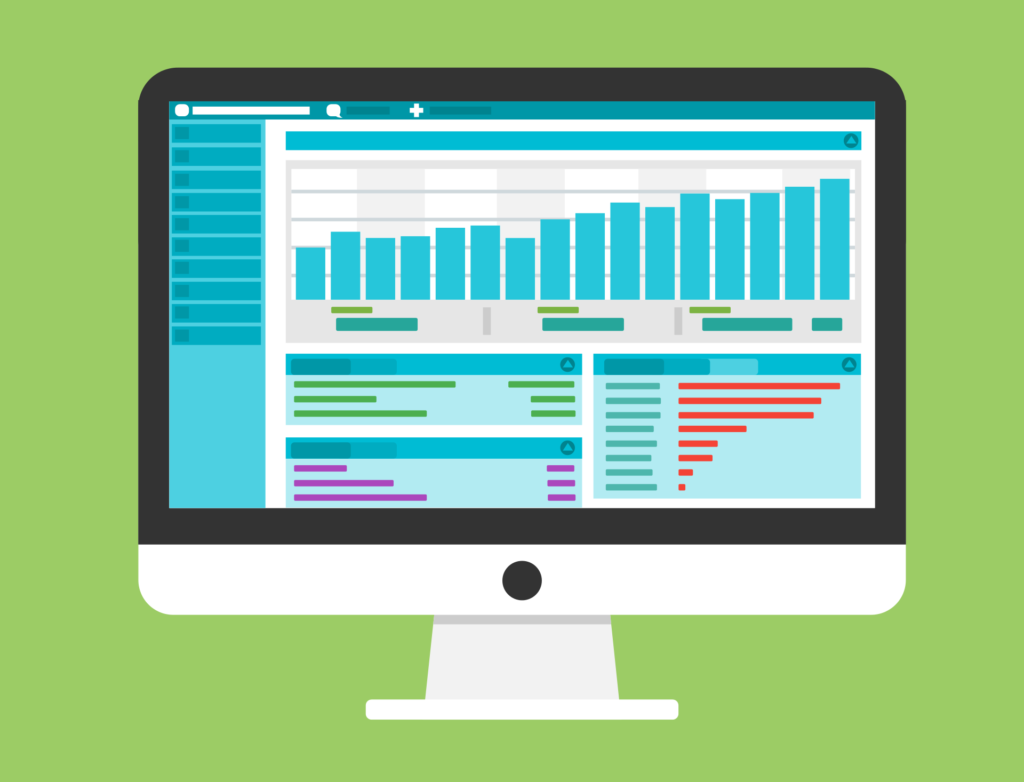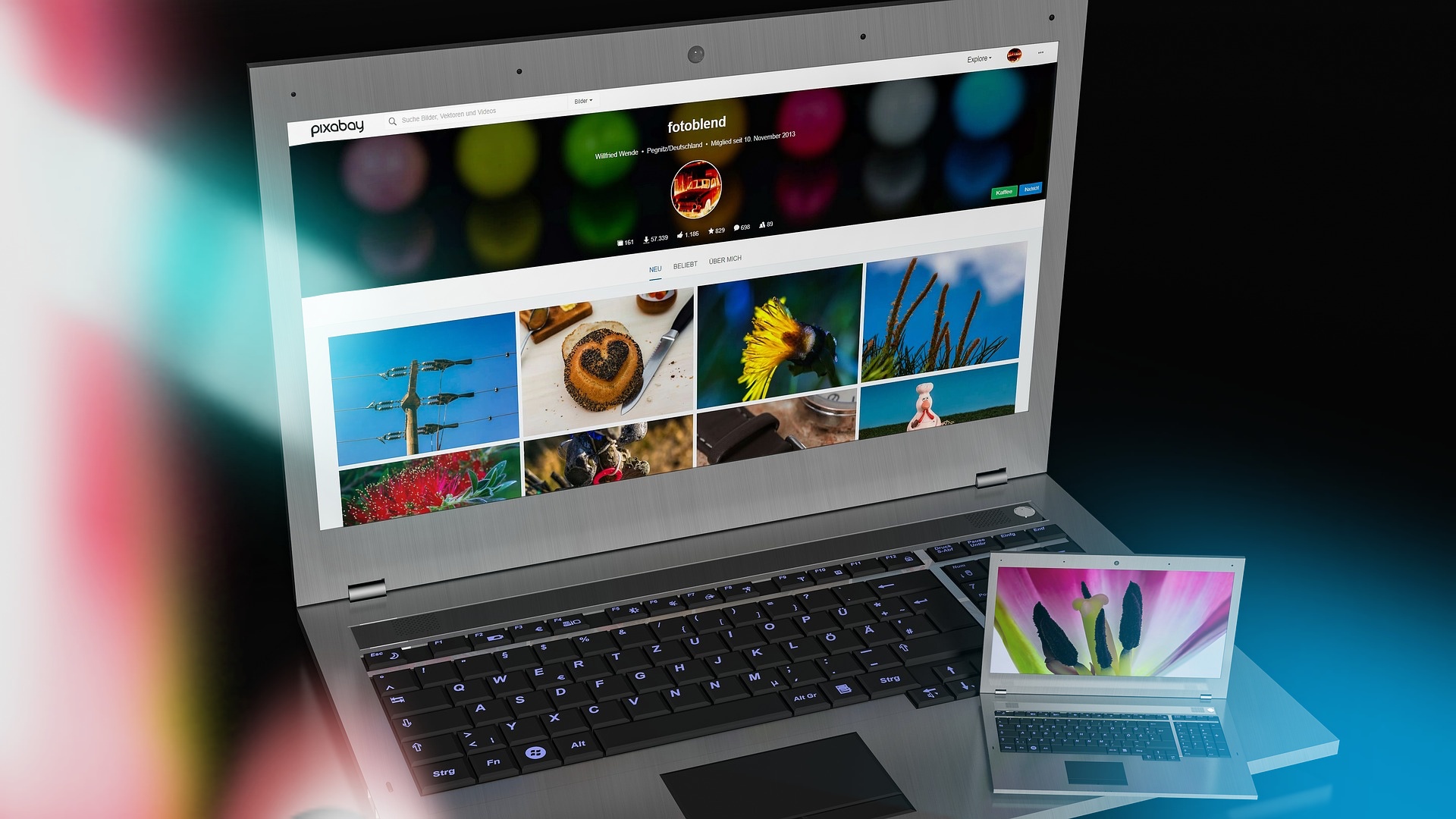
この記事の目次
PhotoScape Xは初心者におすすめの画像編集ツール
画像を編集するためのツールは数多くあります。
その中には機能を数多く備えたツールも多いです。
しかし、ブログに使用する目的で画像を使う場合にはそこまで多くの機能を
使用する機会は少ないと思います。
写真画像にこだわる必要性のあるブログであれば別ですが
ブログに使う時に便利なのは、初心者でも簡単に、素早く画像を
加工編集できるツールです。
そこでおすすめするのが、 初心者でも 簡単に操作できる無料画像編集ソフト
PhotoScape Xです。
PhotoScape Xは画像のサイズ変更・切り抜き・カラー調整はもちろん特殊加工も
簡単にできます。
今回はそのPhotoScape Xの良いところについて 詳しくご紹介します。
PhotoScape Xをおすすめする理由
なぜ、私がPhotoScape Xをおすすめするのか。
その理由をご説明します。
それはズバリ
「画面がシンプルで簡単に操作できるから」です。
PhotoScape Xは画面が分かりやすく操作がしやすいのです。
あくまでもブログのための画像なので操作を覚えるのに
時間をかけたくないですよね。。
PhotoScape Xであればアイコンを見ればメニューがすぐにわかるので、
すぐに操作ができます。

PhotoScape Xで出来ること
PhotoScape Xの無料版で出来るおもな機能をご紹介します。
1画像のカラー調整
明るさコントラスト色合いなどレベルを設定するだけですぐに調整できます。
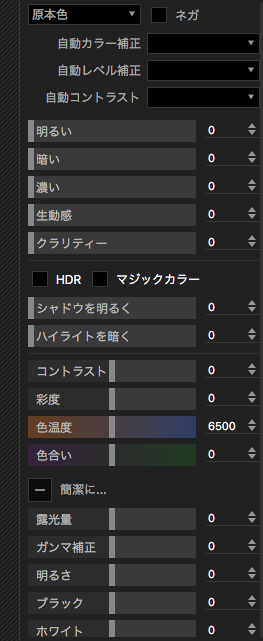
2画像の特殊加工が簡単にできる。
特殊加工のアイコンを選んで設定するだけで簡単に調整できます。
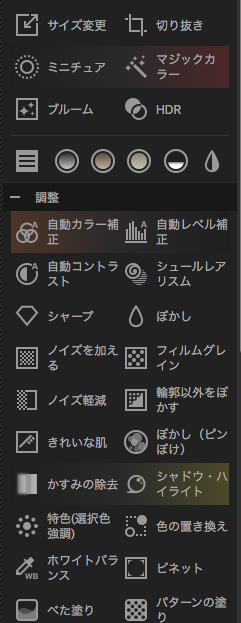

3画像に文字や記号を簡単に入れられる
挿入メニューで文字や記号などを簡単に追加することができます。
追加した文字や記号のカラー、大きさなども簡単に加工できます。
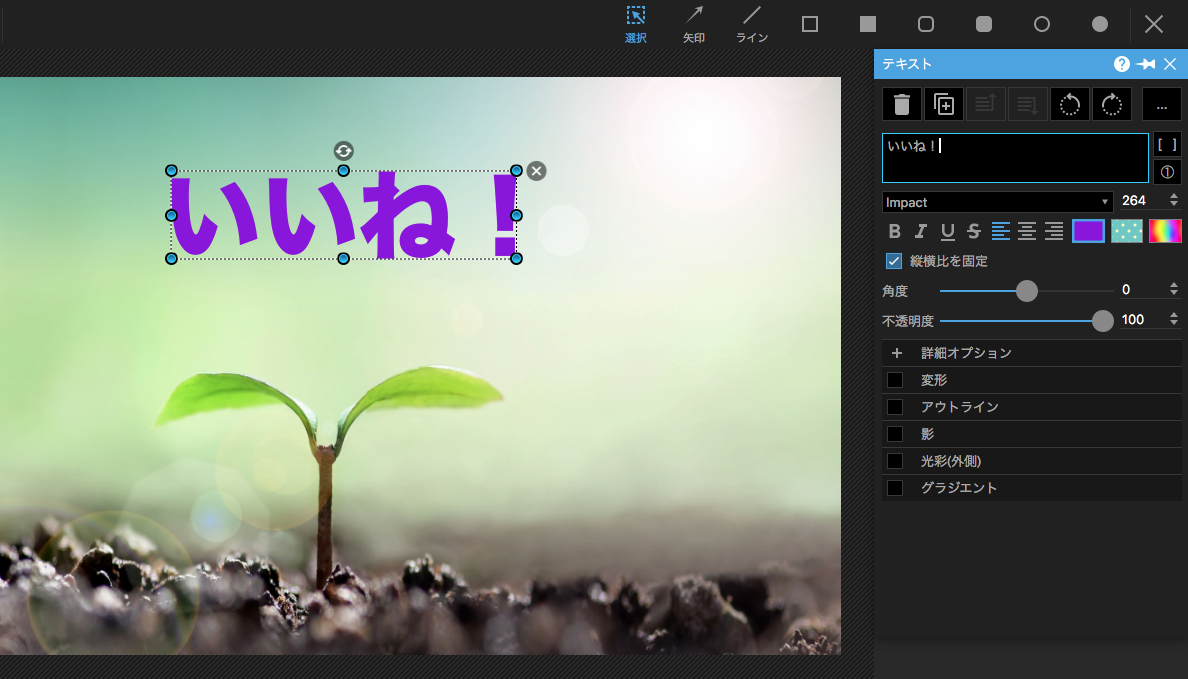
4フィルム調や光の調整が簡単にできる
フィルム調のメニューで用意されている項目を選ぶだけで簡単に
画像の雰囲気を変えることができます。
フィルム調のメニュー
フィルム調のメニューの中にはフィルム調、ダブルトーン、オーバーレイなど6つの項目があります。
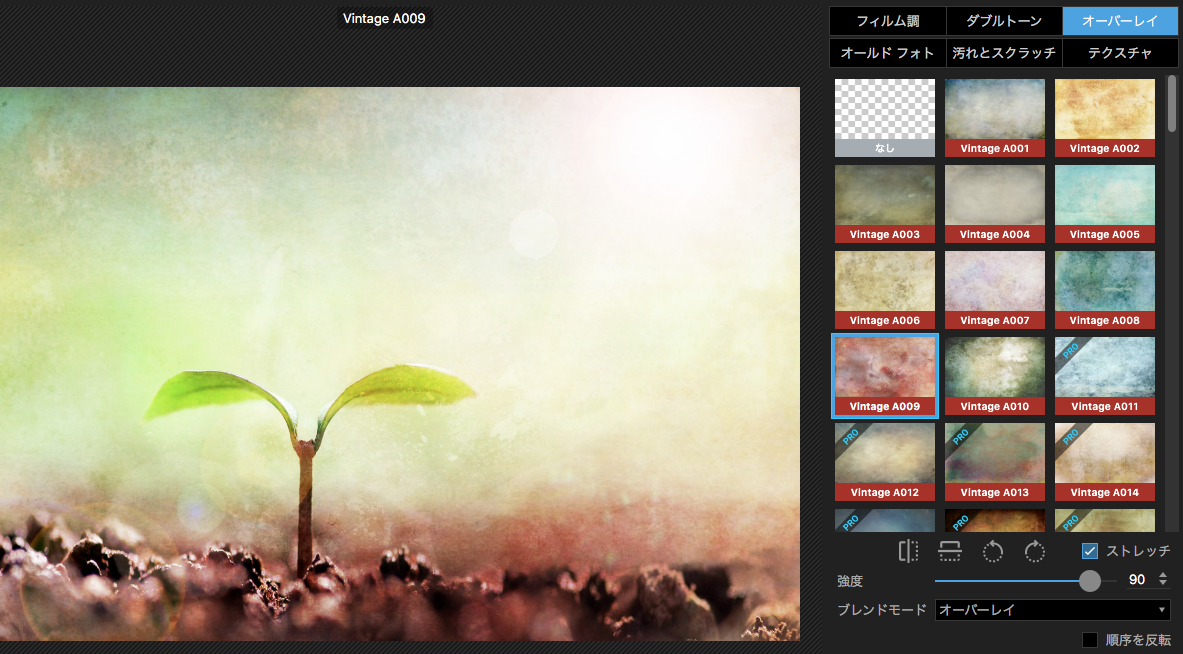
光のメニュー
光のメニューを選べば 色々な光のアレンジが一瞬でできてしまいます。
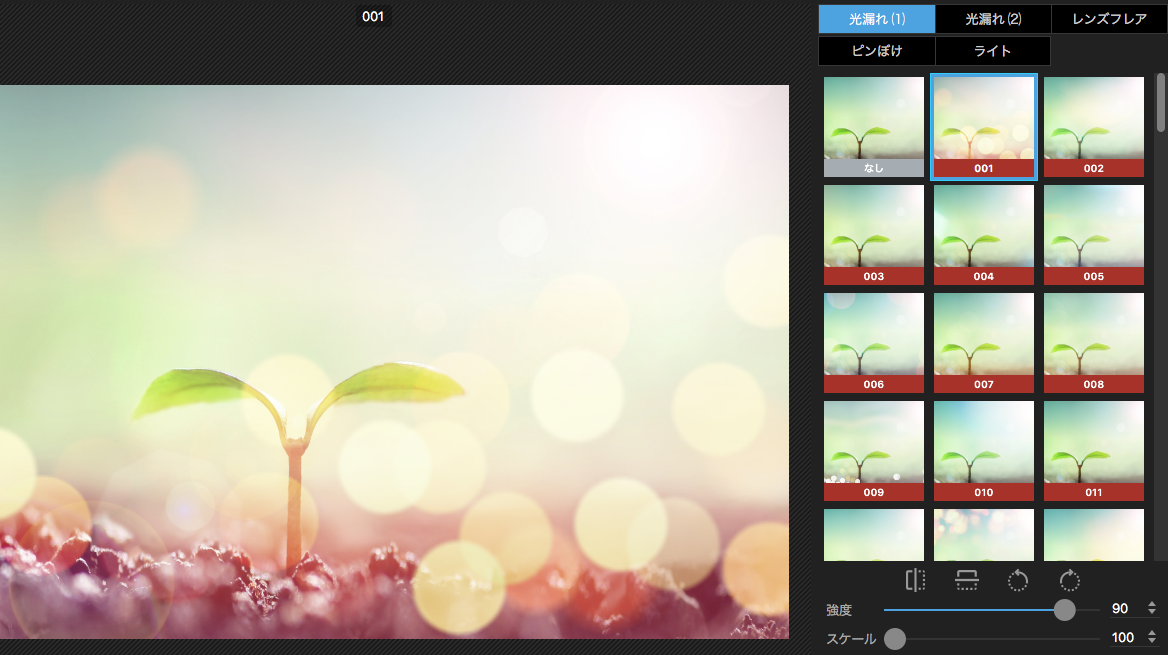

PhotoScape Xの無料版では使えない機能
「PRO」と書かれているアイコンのメニューは有料プランに入らないと
使用することができません。
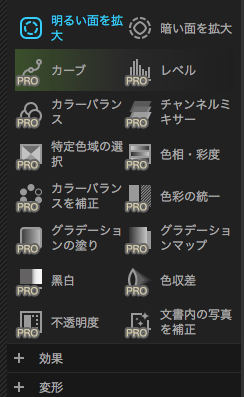

PhotoScape Xをダウンロードするには
1.PhotoScape Xの公式サイトにアクセスします。
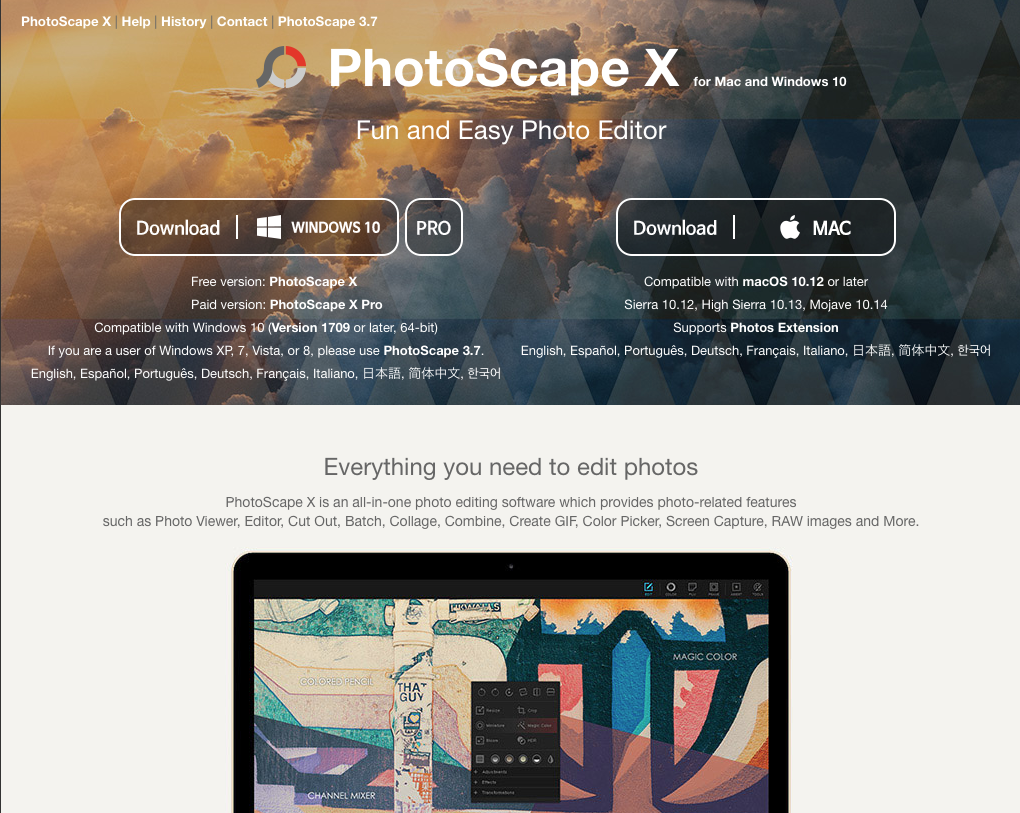
2.Windows版、Mac版のどちらにするかを選択してクリックします。
3.インストール画面が出るので、クリックしてインストールして下さい。
操作を学んで応用すれば使い方は無限大です。
しかし 、現在ブログで使用する画像の編集においては ほとんど必要のない機能ばかりです。
PhotoScape Xは非常に優れたツールと言えると思います。
ひきつける魅力的なブログになると思いますよ。